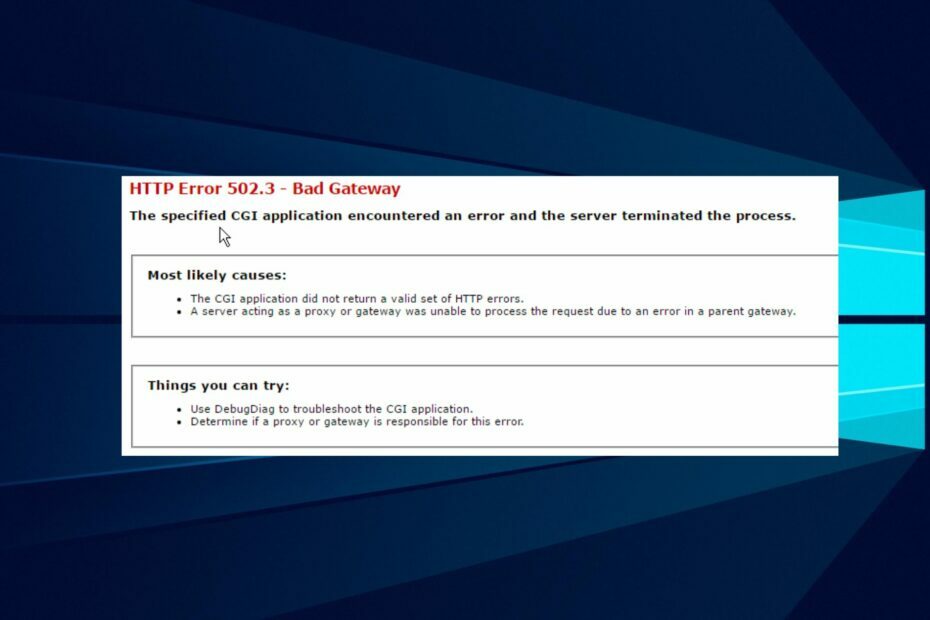Klaida 801c03ed užkirs kelią Azure AD prisijungimo procesui jūsų kompiuteryje
- Šią klaidą sukelia „Azure“ nustatymai ir ją gali ištaisyti tik administratorius.
- Norėdami tai išspręsti, „Azure“ reikia pakoreguoti prisijungimo parinktis ir įgalinti įrenginio objektą.

Klaida 801c03ed paprastai pateikiama su tokiu pranešimu: Administratoriaus politika neleidžia šiam vartotojui prisijungti prie įrenginio.
Šis klaidos pranešimas neleis jums įdiegti „Windows“ ir prisijungti prie tinklo, todėl negalėsite naudotis kompiuteriu, todėl svarbu kuo greičiau išspręsti šią problemą.
Kas yra klaidos kodas 801c03ed? Tai yra „Windows“ diegimo klaida ir ji įvyksta dėl šių priežasčių:
- Azure nustatymai neleidžia naujiems vartotojams prisijungti.
- Įrenginio objektas „Azure“ neįjungtas.
- Aparatinės įrangos maišos trikdžiai „Azure“ skydelyje.
★ Kaip mes testuojame, peržiūrime ir vertiname?
Pastaruosius 6 mėnesius dirbome kurdami naują turinio kūrimo peržiūros sistemą. Naudodami jį vėliau perdarėme daugumą savo straipsnių, kad suteiktume praktinių žinių apie mūsų parengtus vadovus.
Norėdami gauti daugiau informacijos, galite perskaityti kaip mes išbandome, peržiūrime ir vertiname „WindowsReport“..
Kaip ištaisyti klaidos kodą 801c03ed sistemoje „Windows 11“?
1. Patikrinkite „Intune“ nustatymus
- Prisijunkite prie Azure portalo.
- Eikite į Prietaisai ir pasirinkite Įrenginio nustatymai.
- Nustatyti Vartotojai gali prijungti įrenginius prie Azure AD į Visi.

- Pasirenkama: taip pat galite pakeisti maksimalų įrenginių skaičių vienam vartotojui į Neribota.
- Išsaugoti pakeitimus.
Norėdami užtikrinti didesnį saugumą, 3 veiksme taip pat galite naudoti parinktį Pasirinkta ir pasirinkti grupes, kurias norite pasiekti.
2. Įsitikinkite, kad „Azure AD“ įrenginio objektas įjungtas
- Intune eikite į Prietaisai ir pasirinkti Užregistruokite įrenginius.
- Pasirinkite Prietaisai ir ieškokite įrenginio pagal serijos numerį.
- Dabar spustelėkite norimą Azure AD įrenginį.

- Pasirinkite Įgalinti.

3. Ištrinkite įrenginio aparatinės įrangos maišą ir vėl importuokite
- Intune eikite į Prietaisai ir pasirinkite „Windows“ registracija. Toliau pasirinkite Prietaisai.

- Pasirinkite įrenginį, kurį norite pašalinti, ir spustelėkite Ištrinti.

- Spustelėkite Taip patvirtinti.

- Dabar palaukite kelias minutes, kol įrenginys bus ištrintas.

- Tai atlikę, turite importuoti įrenginio aparatinės įrangos maišą į „Intune“ ir problema išnyks.
801c03ed klaida yra susijusi su jūsų „Azure“ konfigūracija ir ją galima ištaisyti tiesiog Azure administratoriui pakeitus įrenginio nustatymus. Tačiau tai nėra vienintelė problema, su kuria galite susidurti, ir mes jau aptarėme diegimo klaida 0x80242fff taip pat klaida 0x80070643.
- Uždelsto rašymo klaida sistemoje „Windows 11“: kaip ją ištaisyti
- Pataisymas: jūsų organizacija reikalauja pakeisti PIN kodą
Daugelis vartotojų taip pat pranešė apie problemas, susijusias su savo vartotojų profiliais, ir mes rašėme, kaip tai padaryti vartotojo profilio negalima įkelti sistemoje „Windows 11“. viename iš ankstesnių mūsų straipsnių.
Kokį metodą taikėte spręsdami šią problemą? Pasidalykite savo atradimais su mumis komentarų skiltyje.